ਵਿਸ਼ਾ - ਸੂਚੀ
ਅੰਕੜਿਆਂ, ਡੇਟਾ ਮਾਈਨਿੰਗ, ਮਸ਼ੀਨ ਲਰਨਿੰਗ ਆਦਿ ਵਿੱਚ ਡੇਟਾ ਦਾ ਵਿਸ਼ਲੇਸ਼ਣ ਕਰਨ ਲਈ ਆਊਟਲੀਅਰਾਂ ਨੂੰ ਲੱਭਣਾ ਅਤੇ ਉਹਨਾਂ ਨੂੰ ਹਟਾਉਣਾ ਇੱਕ ਬਹੁਤ ਹੀ ਆਮ ਕੰਮ ਹੈ। ਇੱਥੇ ਬਹੁਤ ਸਾਰੇ ਤਰੀਕੇ ਹਨ ਕਿ ਤੁਸੀਂ ਆਪਣੇ ਡੇਟਾਸੈਟ ਵਿੱਚ ਆਊਟਲੀਅਰਾਂ ਨੂੰ ਲੱਭ ਸਕਦੇ ਹੋ ਪਰ ਉਹਨਾਂ ਨੂੰ ਹਟਾਉਣ ਦੀ ਪ੍ਰਕਿਰਿਆ ਇੰਨੀ ਆਸਾਨ ਨਹੀਂ ਹੈ ਲੱਭੋ. ਇਸ ਲੇਖ ਵਿੱਚ, ਅਸੀਂ ਤੁਹਾਨੂੰ ਦਿਖਾਵਾਂਗੇ ਕਿ ਕਿਵੇਂ ਐਕਸਲ ਵਿੱਚ ਬਾਹਰਲੇ ਵਿਅਕਤੀਆਂ ਨੂੰ ਹਟਾਉਣਾ ਹੈ ।
ਵਰਕਬੁੱਕ ਡਾਊਨਲੋਡ ਕਰੋ
ਤੁਸੀਂ ਇਸ ਤੋਂ ਮੁਫ਼ਤ ਅਭਿਆਸ ਐਕਸਲ ਵਰਕਬੁੱਕ ਨੂੰ ਡਾਊਨਲੋਡ ਕਰ ਸਕਦੇ ਹੋ ਇੱਥੇ।
Outliers.xlsx ਹਟਾਓ
Excel ਵਿੱਚ Outliers ਕੀ ਹਨ?
An outlier ਇੱਕ ਅਜਿਹਾ ਮੁੱਲ ਹੈ ਜੋ ਕਿਸੇ ਡੈਟਾਸੈੱਟ ਦੇ ਮੱਧਮਾਨ ਜਾਂ ਮੱਧਮ ਮੁੱਲ ਤੋਂ ਬਹੁਤ ਘੱਟ ਜਾਂਦਾ ਹੈ। ਦੂਜੇ ਸ਼ਬਦਾਂ ਵਿੱਚ, ਆਊਟਲੀਅਰ ਉਹ ਮੁੱਲ ਹੁੰਦੇ ਹਨ ਜੋ ਇੱਕ ਡੇਟਾਸੈਟ ਵਿੱਚ ਬਾਕੀ ਮੁੱਲਾਂ ਨਾਲੋਂ ਕਾਫ਼ੀ ਜ਼ਿਆਦਾ ਜਾਂ ਘੱਟ ਹੁੰਦੇ ਹਨ।
ਇੱਕ ਕ੍ਰਿਕਟ ਮੈਚ ਬਾਰੇ ਸੋਚੋ ਜਿੱਥੇ ਸਾਰੇ ਬੱਲੇਬਾਜ਼ਾਂ ਨੇ 50 ਦੇ ਆਸ-ਪਾਸ ਦੌੜਾਂ ਬਣਾਈਆਂ ਪਰ ਸਿਰਫ਼ ਇੱਕ ਬੱਲੇਬਾਜ਼ ਨੇ ਸੈਂਕੜਾ ਬਣਾਇਆ (100) ) ਅਤੇ ਇੱਕ ਹੋਰ ਬੱਲੇਬਾਜ਼ 0 'ਤੇ ਆਊਟ ਹੋ ਗਿਆ। ਇਸ ਮੈਚ ਵਿੱਚ 100 ਅਤੇ 0 ਸਕੋਰ ਆਊਟਲੀਅਰ ਹਨ।
ਆਊਟਲੀਅਰ ਸਮੱਸਿਆ ਵਾਲੇ ਹੁੰਦੇ ਹਨ ਕਿਉਂਕਿ ਉਹ ਡਾਟਾ ਵਿਸ਼ਲੇਸ਼ਣ ਦੇ ਨਤੀਜੇ ਨੂੰ ਤੋੜ ਸਕਦੇ ਹਨ ਅਤੇ ਗੁੰਮਰਾਹਕੁੰਨ ਨਤੀਜੇ ਕੱਢ ਸਕਦੇ ਹਨ। ਇਸ ਲਈ ਇੱਕ ਸੁਚਾਰੂ ਡੇਟਾਸੈਟ ਰੱਖਣ ਲਈ ਆਊਟਲੀਅਰਾਂ ਨੂੰ ਲੱਭਣਾ ਅਤੇ ਉਹਨਾਂ ਨੂੰ ਹਟਾਉਣਾ ਬਿਹਤਰ ਹੈ।
ਐਕਸਲ ਵਿੱਚ ਆਊਟਲੀਅਰਾਂ ਨੂੰ ਹਟਾਉਣ ਦੇ 3 ਤਰੀਕੇ
ਇਸ ਭਾਗ ਵਿੱਚ, ਤੁਸੀਂ ਸਿੱਖੋਗੇ ਕਿ ਕਿਵੇਂ 3 ਵੱਖ-ਵੱਖ ਤਰੀਕਿਆਂ ਨਾਲ ਆਪਣੇ ਡੇਟਾਸੇਟ ਤੋਂ ਆਊਟਲੀਅਰਾਂ ਨੂੰ ਮਿਟਾਓ । ਆਊਟਲੀਅਰਾਂ ਨੂੰ ਹਟਾਉਣਾ ਇੱਕ ਮੁਸ਼ਕਲ ਪ੍ਰਕਿਰਿਆ ਹੈ, ਇਸ ਲਈ ਪੂਰੇ ਲੇਖ ਨੂੰ ਧਿਆਨ ਨਾਲ ਪੜ੍ਹੋ।
1. ਬਿਨਾਂ ਔਸਤ ਦੀ ਗਣਨਾ ਕਰਨ ਲਈ ਐਕਸਲ ਫੰਕਸ਼ਨ ਦੀ ਵਰਤੋਂ ਕਰਨਾOutliers
Excel TRIMMEAN ਫੰਕਸ਼ਨ ਦੀ ਵਰਤੋਂ ਆਊਟਲੀਅਰਾਂ ਨੂੰ ਛੱਡ ਕੇ ਕਿਸੇ ਦਿੱਤੇ ਡੇਟਾਸੈਟ ਦੀ ਔਸਤ ਦੀ ਗਣਨਾ ਕਰਨ ਲਈ ਕੀਤੀ ਜਾ ਸਕਦੀ ਹੈ। ਬਾਹਰ ਕਰਨ ਲਈ ਡੇਟਾ ਪੁਆਇੰਟ ਪ੍ਰਤੀਸ਼ਤ ਵਜੋਂ ਸਪਲਾਈ ਕੀਤੇ ਜਾਂਦੇ ਹਨ। ਪ੍ਰਤੀਸ਼ਤ ਮੁੱਲ ਨੂੰ ਦਸ਼ਮਲਵ ਫਾਰਮੈਟ ਜਾਂ ਪ੍ਰਤੀਸ਼ਤ ਫਾਰਮੈਟ ਦੇ ਤੌਰ 'ਤੇ ਇਨਪੁਟ ਕੀਤਾ ਜਾ ਸਕਦਾ ਹੈ।
ਆਉਟਲਾਇਰ ਤੋਂ ਬਿਨਾਂ ਮਤਲਬ ਦੀ ਗਣਨਾ ਕਰਨ ਲਈ ਸੰਟੈਕਸ ਹੈ,
=TRIMMEAN(ਐਰੇ, ਪ੍ਰਤੀਸ਼ਤ)ਇੱਥੇ,
- ਐਰੇ = ਔਸਤ ਨਤੀਜੇ ਨੂੰ ਕੱਟਣ ਅਤੇ ਗਣਨਾ ਕਰਨ ਲਈ ਡੇਟਾ ਦੀ ਰੇਂਜ
- ਪ੍ਰਤੀਸ਼ਤ = ਦ ਬਾਹਰ ਕੱਢਣ ਲਈ ਡੇਟਾ ਪੁਆਇੰਟਾਂ ਦੀ ਗਿਣਤੀ
ਆਓ ਵੇਖੀਏ ਕਿ ਹਟਾਏ ਗਏ ਆਊਟਲੀਅਰਾਂ ਨਾਲ ਨਤੀਜਿਆਂ ਦੀ ਗਣਨਾ ਕਰਨ ਲਈ ਇਸ ਫੰਕਸ਼ਨ ਨੂੰ ਕਿਵੇਂ ਲਾਗੂ ਕਰਨਾ ਹੈ।
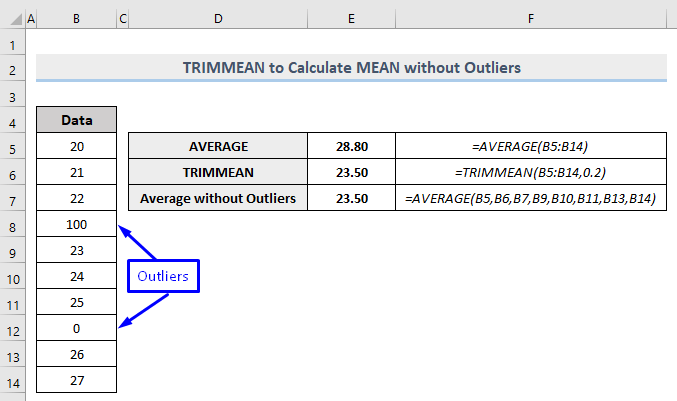
ਉਪਰੋਕਤ ਤਸਵੀਰ 'ਤੇ ਗੌਰ ਕਰੋ। ਸਾਡੇ ਕੋਲ ਸੈਲ B5 ਤੋਂ B14 ਤੱਕ ਡੇਟਾ ਹੈ। ਇੱਥੇ ਜ਼ਿਆਦਾਤਰ ਸੰਖਿਆਵਾਂ 20 ਤੋਂ 27 ਦੇ ਵਿਚਕਾਰ ਹਨ, ਪਰ ਦੋ ਮੁੱਲ - 0 ਅਤੇ 100 - ਉਹਨਾਂ ਮੁੱਲਾਂ ਤੋਂ ਬਹੁਤ ਦੂਰ ਹਨ। ਇਸ ਲਈ ਇਹ ਸਾਡੇ ਡੇਟਾਸੈਟ ਵਿੱਚ ਆਊਟਲੀਅਰ ਹਨ।
ਸਾਡੇ ਡੇਟਾਸੈਟ ਲਈ, ਐਕਸਲ TRIMMEAN ਫੰਕਸ਼ਨ ਨਾਲ ਆਊਟਲੀਅਰ ਮੁੱਲਾਂ ਤੋਂ ਬਿਨਾਂ ਮਤਲਬ (ਔਸਤ) ਦੀ ਗਣਨਾ ਕਰਨ ਲਈ ਫਾਰਮੂਲਾ ਹੈ,
=TRIMMEAN(B5:B14,0.2) ਇੱਥੇ,
- B5:B14 = ਔਸਤ ਨਤੀਜੇ ਨੂੰ ਕੱਟਣ ਅਤੇ ਗਣਨਾ ਕਰਨ ਲਈ ਡੇਟਾ ਦੀ ਰੇਂਜ
- 0.2 (ਜਾਂ 20%) = ਬਾਹਰ ਕਰਨ ਲਈ ਡੇਟਾ ਪੁਆਇੰਟਾਂ ਦੀ ਸੰਖਿਆ
ਜੇਕਰ ਡੇਟਾਸੈਟ ਵਿੱਚ ਕੋਈ ਵੀ ਸੰਖਿਆ ਬਾਕੀ ਡੇਟਾਸੈਟ ਤੋਂ 20% ਦੂਰ ਆਉਂਦੀ ਹੈ , ਫਿਰ ਉਸ ਨੰਬਰ ਨੂੰ ਆਊਟਲੀਅਰ ਕਿਹਾ ਜਾਵੇਗਾ।
ਜੇਕਰ ਤੁਸੀਂ ਆਪਣੇ ਡੇਟਾਸੈਟ ਦੇ ਅਨੁਸਾਰ ਫਾਰਮੂਲਾ ਲਿਖਦੇ ਹੋ ਅਤੇ ਐਂਟਰ ਦਬਾਉਂਦੇ ਹੋ, ਤਾਂ ਤੁਹਾਨੂੰ ਆਊਟਲੀਅਰਸ ਤੋਂ ਬਿਨਾਂ ਕੈਲਕੂਲੇਟਿਡ ਮਤਲਬ ਮਿਲੇਗਾ। ਤੁਹਾਡੇ ਡੇਟਾਸੈਟ ਲਈ। ਸਾਡੇ ਕੇਸ ਵਿੱਚ, ਸੈੱਲ E6 ਗਣਨਾ ਕੀਤਾ ਗਿਆ ਮਤਲਬ ਰੱਖਦਾ ਹੈ ਜੋ ਕਿ 23.50 ਹੈ।
ਇਹ ਦੇਖਣ ਲਈ ਕਿ ਕੀ ਜਵਾਬ ਸਹੀ ਹੈ ਜਾਂ ਨਹੀਂ, ਅਸੀਂ AVERAGE ਫੰਕਸ਼ਨ ਚਲਾਉਂਦੇ ਹਾਂ। ਸੈਲ E5 ਵਿੱਚ ਜੋ ਰੇਂਜ B5:B14 ਵਿੱਚ ਸਾਰੇ ਮੁੱਲਾਂ ਦੀ ਔਸਤ ( 28.80 ) ਵਾਪਸ ਕਰਦਾ ਹੈ। ਅਤੇ ਸੈਲ E7 ਵਿੱਚ, ਅਸੀਂ ਇੱਕ ਹੋਰ AVERAGE ਫੰਕਸ਼ਨ ਨੂੰ ਮੈਨੂਅਲੀ ਇਨਪੁੱਟ ਕਰਕੇ ਸਾਰੇ ਸੈੱਲਾਂ ਨੂੰ ਛੱਡ ਕੇ ਚਲਾਉਂਦੇ ਹਾਂ ਜੋ ਆਊਟਲੀਅਰ ਵੈਲਯੂ ਰੱਖਦੇ ਹਨ, ਅਤੇ ਨਤੀਜੇ ਵਜੋਂ 23.50 ਦੀ ਵਾਪਸੀ ਮਿਲਦੀ ਹੈ।
ਇਸ ਲਈ ਅਸੀਂ ਕਹਿ ਸਕਦੇ ਹਾਂ ਕਿ TRIMMEAN ਫੰਕਸ਼ਨ ਐਕਸਲ ਵਿੱਚ ਔਸਤ ਦੀ ਗਣਨਾ ਕਰਦੇ ਹੋਏ ਇੱਕ ਦਿੱਤੇ ਡੇਟਾਸੈਟ ਤੋਂ ਆਊਟਲੀਅਰ ਨੂੰ ਸਫਲਤਾਪੂਰਵਕ ਹਟਾ ਸਕਦਾ ਹੈ।
ਹੋਰ ਪੜ੍ਹੋ: ਐਕਸਲ ਵਿੱਚ ਫਾਰਮੂਲਾ ਕਿਵੇਂ ਸਾਫ਼ ਕਰਨਾ ਹੈ (7+ ਢੰਗ)
2. ਐਕਸਲ ਵਿੱਚ ਡਾਟਾਸੈੱਟ ਅਤੇ ਲਾਈਨ ਚਾਰਟ ਤੋਂ ਆਊਟਲੀਅਰ ਹਟਾਓ
ਹੇਠ ਦਿੱਤੀ ਤਸਵੀਰ ਵੱਲ ਧਿਆਨ ਦਿਓ। ਸਾਡੇ ਕੋਲ ਕੁਝ ਡੇਟਾ ਹੈ ਜਿਸ ਦੇ ਅਧਾਰ ਤੇ ਅਸੀਂ ਇੱਕ ਲਾਈਨ ਗ੍ਰਾਫ ਬਣਾਇਆ ਹੈ। ਲਾਈਨ ਗ੍ਰਾਫ ਤੋਂ, ਅਸੀਂ ਆਸਾਨੀ ਨਾਲ ਦੇਖ ਸਕਦੇ ਹਾਂ ਕਿ ਡੇਟਾ ਪੁਆਇੰਟ 4 ਅਤੇ 8 ਵਿੱਚ ਸਾਡੇ ਕੋਲ ਸਾਡੇ ਆਊਟਲੀਅਰ ਹਨ ।
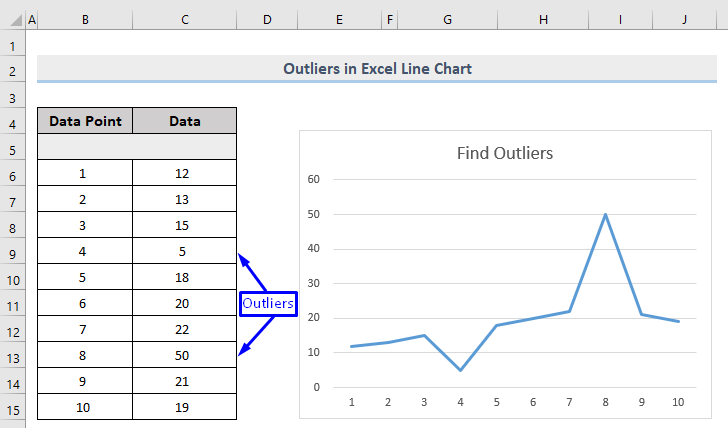
ਹੁਣ ਅਸੀਂ ਦੇਖਾਂਗੇ ਕਿ ਅਸੀਂ ਕਿਵੇਂ ਸਮਤਲ ਕਰ ਸਕਦੇ ਹਾਂ ਡਾਟਾਸੈੱਟ ਤੋਂ ਬਾਹਰਲੇ ਮੁੱਲਾਂ ਨੂੰ ਹਟਾ ਕੇ ਲਾਈਨ ਚਾਰਟ ਨੂੰ ਬਾਹਰ ਕੱਢੋ।
ਕਿਸੇ ਹੋਰ ਸੈੱਲ ਵਿੱਚ (ਸਾਡੇ ਕੇਸ ਵਿੱਚ ਇਹ ਸੈਲ H6 ਹੈ), ਹੇਠਾਂ ਦਿੱਤਾ ਫਾਰਮੂਲਾ ਲਿਖੋ,
=IF(AND(ABS(C6-C5)>$E$6,ABS(C6-C7)>$E$6),NA(),C6) ਇੱਥੇ,
- C6 = ਸੈੱਲ ਜੋ ਡੇਟਾਸੈਟ ਵਿੱਚ ਪਹਿਲਾ ਡੇਟਾ ਰੱਖਦਾ ਹੈ
- C5 = ਪਹਿਲੇ ਡੇਟਾ ਸੈੱਲ ਦੇ ਉੱਪਰ ਸੈੱਲ
- C7 = ਪਹਿਲੇ ਡੇਟਾ ਸੈੱਲ ਦੇ ਹੇਠਾਂ ਸੈੱਲ
- $E$6 = ਡੇਟਾ ਪੁਆਇੰਟਾਂ ਵਿਚਕਾਰ ਅੰਤਰ .
ਦੇਖ ਰਿਹਾ ਹੈਸਾਡਾ ਡੇਟਾ, ਅਜਿਹਾ ਲਗਦਾ ਹੈ ਕਿ ਜਦੋਂ ਇੱਕ ਡੇਟਾ ਪੁਆਇੰਟ ਦੂਜਿਆਂ ਨਾਲੋਂ 10 ਯੂਨਿਟ ਵੱਖਰਾ ਹੁੰਦਾ ਹੈ, ਤਾਂ ਇੱਕ ਆਊਟਲੀਅਰ ਵਜੋਂ ਮਨੋਨੀਤ ਕੀਤਾ ਜਾਂਦਾ ਹੈ। ਇਸ ਲਈ ਅਸੀਂ ਸੈਲ E6 ਵਿੱਚ 10 ਪਾ ਦਿੰਦੇ ਹਾਂ ਅਤੇ ਇਸਨੂੰ ਇੱਕ ਸੰਪੂਰਨ ਸੈੱਲ ਸੰਦਰਭ ਬਣਾਉਂਦੇ ਹਾਂ ਤਾਂ ਕਿ ਪੂਰੇ ਡੇਟਾਸੈਟ ਦੀ ਸਕੈਨਿੰਗ ਅਤੇ ਗਣਨਾ ਕਰਦੇ ਸਮੇਂ ਇਸ ਸੈੱਲ ਨੂੰ ਫਿਕਸ ਕੀਤਾ ਜਾ ਸਕੇ।
ਐਂਟਰ ਦਬਾਉਣ ਤੋਂ ਬਾਅਦ, ਤੁਸੀਂ ਦੇਖ ਸਕਦੇ ਹੋ ਕਿ ਨਤੀਜਾ ਸੈੱਲ H6 ਵਿੱਚ ਪਹਿਲਾ ਡੇਟਾ ਅਜੇ ਵੀ ਦਿਖਾਈ ਦੇ ਰਿਹਾ ਹੈ। ਤੁਹਾਨੂੰ ਇੱਥੇ ਸਿਰਫ਼ ਫਾਰਮੂਲਾ ਬਣਾਉਣਾ ਹੈ ਤਾਂ ਜੋ ਅਸੀਂ ਬਾਕੀ ਸੈੱਲਾਂ 'ਤੇ ਫਾਰਮੂਲਾ ਲਾਗੂ ਕਰਨ ਲਈ ਫਿਲ ਹੈਂਡਲ ਨੂੰ ਖਿੱਚ ਸਕੀਏ।
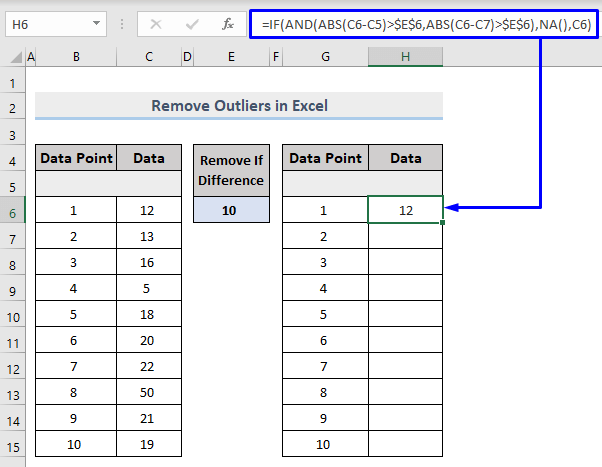
ਹੁਣ ਫਿਲ ਹੈਂਡਲ ਨਾਲ ਕਤਾਰ ਨੂੰ ਹੇਠਾਂ ਖਿੱਚੋ ਅਤੇ ਤੁਸੀਂ ਦੇਖੋਗੇ ਕਿ ਉਹ ਸੈੱਲ ਜੋ ਆਊਟਲੀਅਰਸ ਨੂੰ ਫੜੇ ਹੋਏ ਸਨ ਹੁਣ #N/A ਨਾਲ ਭਰ ਗਏ ਹਨ।
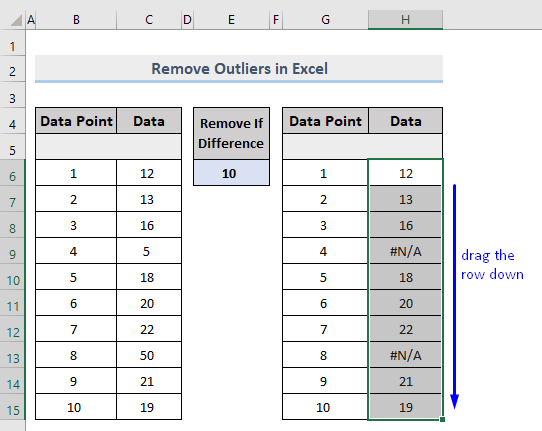
ਅਤੇ ਹੁਣ ਲਾਈਨ ਚਾਰਟ ਨੂੰ ਦੇਖੋ, ਇਹ ਹੁਣ ਬਿਨਾਂ ਕਿਸੇ ਬਾਹਰੀ ਮੁੱਲ ਦੇ ਇੱਕ ਚਪਟਾ ਗ੍ਰਾਫ ਹੈ।

ਫਾਰਮੂਲਾ ਬ੍ਰੇਕਡਾਊਨ
=IF(
ਜਿਵੇਂ ਕਿ ਅਸੀਂ ਮੁੱਲਾਂ ਦੀ ਤੁਲਨਾ ਕਰਨ ਜਾ ਰਹੇ ਹਾਂ ਜਿਸ ਦੇ ਆਧਾਰ 'ਤੇ ਅਸੀਂ ਨਤੀਜਾ ਕੱਢਾਂਗੇ, ਅਸੀਂ ਇਸ ਨਾਲ ਫਾਰਮੂਲਾ ਸ਼ੁਰੂ ਕਰਦੇ ਹਾਂ IF ਸਥਿਤੀ।
=IF(AND(
ਅਸੀਂ ਮੌਜੂਦਾ ਡਾਟਾ ਪੁਆਇੰਟ ਅਤੇ ਉੱਪਰਲੇ ਸੈੱਲ ਅਤੇ ਹੇਠਾਂ ਦਿੱਤੇ ਸੈੱਲ ਦੀ ਤੁਲਨਾ ਕਰਨ ਜਾ ਰਹੇ ਹਾਂ। ਅਤੇ ਜੇਕਰ ਦੋਵੇਂ ਤੁਲਨਾਵਾਂ ਸਹੀ ਹਨ, ਤਾਂ ਹੀ ਅਸੀਂ ਨਤੀਜੇ ਵਜੋਂ ਡੇਟਾ ਪੁਆਇੰਟ ਦਿਖਾਵਾਂਗੇ। ਇਸ ਲਈ, ਕਿਉਂਕਿ ਸਾਨੂੰ "ਦੋਵਾਂ" ਤੁਲਨਾਵਾਂ ਨਾਲ ਨਜਿੱਠਣ ਦੀ ਲੋੜ ਹੈ, ਇਸ ਲਈ ਸਾਨੂੰ AND ਫੰਕਸ਼ਨ ਦੀ ਵਰਤੋਂ ਕਰਨੀ ਚਾਹੀਦੀ ਹੈ।
=IF(AND(ABS(
ਜਦੋਂ ਅਸੀਂ ਡੇਟਾ ਪੁਆਇੰਟਾਂ ਨੂੰ ਘਟਾਉਂਦੇ ਹਾਂ, ਤਾਂ ਕੁਝ ਡੇਟਾ ਨੈਗੇਟਿਵ ਮੁੱਲ ਸੁੱਟ ਸਕਦੇ ਹਨ। ਅਤੇ ਅਸੀਂ ਕਰਦੇ ਹਾਂ) n ਨਹੀਂਨਕਾਰਾਤਮਕ ਮੁੱਲਾਂ ਨਾਲ ਨਜਿੱਠਣਾ ਚਾਹੁੰਦੇ ਹੋ ਕਿਉਂਕਿ ਨਕਾਰਾਤਮਕ ਮੁੱਲ ਹਮੇਸ਼ਾਂ "ਅੰਤਰ 10 ਹੋਣ 'ਤੇ ਡੇਟਾ ਨੂੰ ਹਟਾਉਣ" ਦੀ ਸ਼ਰਤ ਦਾ ਵਿਰੋਧ ਕਰਨਗੇ। ਇਸ ਲਈ ਇਹ ਯਕੀਨੀ ਬਣਾਉਣ ਲਈ ਕਿ ਸਾਡੇ ਕੋਲ ਹਮੇਸ਼ਾ ਸਕਾਰਾਤਮਕ ਨਤੀਜੇ ਆਉਂਦੇ ਹਨ, ਸਾਨੂੰ ਤੁਲਨਾਵਾਂ ਨੂੰ ਇੱਕ ਸੰਪੂਰਨ ਮੁੱਲ ਫੰਕਸ਼ਨ ਵਿੱਚ ਸਮੇਟਣ ਦੀ ਲੋੜ ਹੈ।
=IF(AND(ABS(C6-C5)> ;$E$6
ਇੱਥੇ ਅਸੀਂ ਆਪਣੀ ਪਹਿਲੀ ਤੁਲਨਾ ਸ਼ੁਰੂ ਕੀਤੀ ਹੈ। ਅਸੀਂ ਸਿਰਫ਼ ਉਪਰੋਕਤ ਮੁੱਲ ਨਾਲ ਮੌਜੂਦਾ ਮੁੱਲ ਨੂੰ ਘਟਾਉਂਦੇ ਹਾਂ ਅਤੇ ਦੇਖਦੇ ਹਾਂ ਕਿ ਨਤੀਜਾ ਸੈੱਲ E6<2 ਵਿੱਚ ਸਟੋਰ ਕੀਤੇ ਅੰਤਰ ਪੱਧਰ ਤੋਂ ਵੱਧ ਹੈ ਜਾਂ ਨਹੀਂ।> ਅਤੇ ਸੈੱਲ ਮੁੱਲ ਨੂੰ ਲਾਕ ਰੱਖਣ ਲਈ ਸੈੱਲ ਨੂੰ ਇੱਕ ਸੰਪੂਰਨ ਸੰਦਰਭ ਬਣਾਇਆ।
=IF(AND(ABS(C6-C5)>$E$6,ABS(C6) -C7)>$E$6)
ਅੱਗੇ, ਤੁਲਨਾ ਦਾ ਦੂਜਾ ਹਿੱਸਾ ਜਿਸ ਨੂੰ ਕਾਮੇ ਨਾਲ ਵੱਖ ਕੀਤਾ ਗਿਆ ਹੈ। ਇਹ ਮੌਜੂਦਾ ਡੇਟਾ ਪੁਆਇੰਟ ਦੀ ਅਗਲੇ ਡੇਟਾ ਪੁਆਇੰਟ ਨਾਲ ਤੁਲਨਾ ਕਰੇਗਾ।
=IF(AND(ABS(C6-C5)>$E$6,ABS(C6-C7)>$E$6),NA()
ਹੁਣ ਅਸੀਂ ਪਾਉਂਦੇ ਹਾਂ ਇੱਕ ਕੌਮਾ ਅਤੇ ਉੱਥੇ NA ਫੰਕਸ਼ਨ ਲਗਾਉਣਾ ਨਿਰਧਾਰਤ ਕਰੋ ਜੇਕਰ ਦੋਵੇਂ AND ਫੰਕਸ਼ਨ ਸਹੀ ਹਨ।
=IF(AND(ABS(C6-C5) >$E$6,ABS(C6-C7)>$E$6),NA(),C6)
ਅਤੇ ਜੇਕਰ AND ਫੰਕਸ਼ਨ ਸਹੀ ਨਹੀਂ ਹੈ ਤਾਂ ਅਸੀਂ ਅਸਲ ਡੇਟਾ ਪੁਆਇੰਟ ਨੂੰ IF ਗਲਤ ਮੁੱਲ ਦੇ ਰੂਪ ਵਿੱਚ ਵਾਪਸ ਕਰਨਾ ਚਾਹੁੰਦੇ ਹੋ। ਇਸ ਲਈ ਅਸੀਂ ਟਾਈਪ ਕਰਦੇ ਹਾਂ e ਕੌਮੇ ਵਿੱਚ ਅਤੇ ਉੱਥੇ ਸੈੱਲ ਸੰਦਰਭ ਨੰਬਰ C6 ਪਾਸ ਕਰੋ।
ਹੋਰ ਪੜ੍ਹੋ: ਐਕਸਲ ਵਿੱਚ ਡੇਟਾ ਪ੍ਰਮਾਣਿਕਤਾ ਨੂੰ ਕਿਵੇਂ ਹਟਾਓ (5 ਤਰੀਕੇ)
ਸਮਾਨ ਰੀਡਿੰਗ
- ਐਕਸਲ (4 ਢੰਗ) ਵਿੱਚ ਸਿਰਲੇਖ ਨੂੰ ਕਿਵੇਂ ਹਟਾਉਣਾ ਹੈ
- ਵਿੱਚ ਬਿੰਦੀਆਂ ਵਾਲੀਆਂ ਲਾਈਨਾਂ ਹਟਾਓਐਕਸਲ (5 ਤੇਜ਼ ਤਰੀਕੇ)
- ਐਕਸਲ ਤੋਂ ਗਰਿੱਡ ਨੂੰ ਕਿਵੇਂ ਹਟਾਉਣਾ ਹੈ (6 ਆਸਾਨ ਤਰੀਕੇ)
- ਐਕਸਲ ਵਿੱਚ ਬਾਰਡਰ ਹਟਾਓ (4 ਤੇਜ਼ ਤਰੀਕੇ)
- ਐਕਸਲ ਵਿੱਚ ਅਨੁਕੂਲਤਾ ਮੋਡ ਨੂੰ ਕਿਵੇਂ ਹਟਾਉਣਾ ਹੈ (2 ਆਸਾਨ ਤਰੀਕੇ)
3. ਐਕਸਲ ਵਿੱਚ ਆਊਟਲੀਅਰਾਂ ਨੂੰ ਹੱਥੀਂ ਹਟਾਓ
ਐਕਸਲ ਵਿੱਚ ਆਊਟਲੀਅਰਾਂ ਨੂੰ ਖਤਮ ਕਰਨ ਦਾ ਇੱਕ ਹੋਰ ਆਸਾਨ ਤਰੀਕਾ ਹੈ, ਸਿਰਫ਼ ਆਪਣੇ ਡੇਟਾਸੈਟ ਦੇ ਮੁੱਲਾਂ ਨੂੰ ਕ੍ਰਮਬੱਧ ਕਰੋ ਅਤੇ ਇਸਦੇ ਉੱਪਰਲੇ ਅਤੇ ਹੇਠਲੇ ਮੁੱਲਾਂ ਨੂੰ ਹੱਥੀਂ ਮਿਟਾਓ।
ਕ੍ਰਮਬੱਧ ਕਰਨ ਲਈ ਡਾਟਾ,
- ਚੁਣੋ ਡੈਟਾਸੈੱਟ।
- ਕ੍ਰਮਬੱਧ ਕਰੋ & ਸੰਪਾਦਨ ਸਮੂਹ ਵਿੱਚ ਫਿਲਟਰ ਕਰੋ ਅਤੇ ਸਭ ਤੋਂ ਛੋਟੇ ਤੋਂ ਵੱਡੇ ਤੋਂ ਛਾਂਟੋ ਜਾਂ ਸਭ ਤੋਂ ਛੋਟੇ ਤੋਂ ਛੋਟੇ ਨੂੰ ਚੁਣੋ।
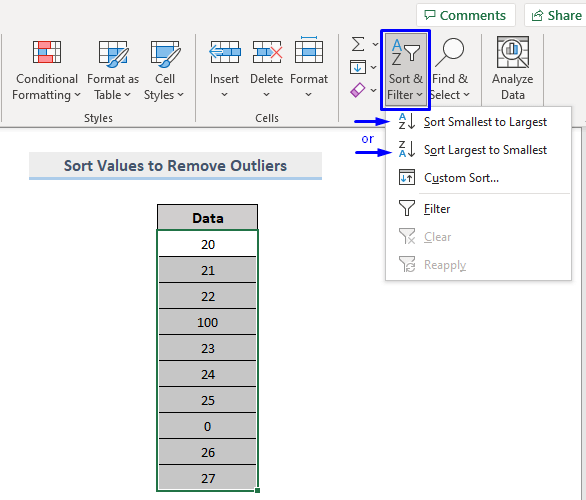
- ਸਾਡੇ ਕੇਸ ਵਿੱਚ, ਅਸੀਂ ਸਭ ਤੋਂ ਛੋਟੇ ਤੋਂ ਵੱਡੇ ਨੂੰ ਕ੍ਰਮਬੱਧ ਕਰੋ ਚੁਣਿਆ ਹੈ। ਇਸਨੇ ਸਾਡੇ ਡੇਟਾਸੈਟ ਵਿੱਚ ਨੰਬਰਾਂ ਨੂੰ ਵੱਧਦੇ ਕ੍ਰਮ ਵਿੱਚ ਕ੍ਰਮਬੱਧ ਕੀਤਾ, ਸਭ ਤੋਂ ਛੋਟੇ ਨੂੰ ਉੱਪਰ ਅਤੇ ਸਭ ਤੋਂ ਵੱਡੇ ਨੂੰ ਹੇਠਾਂ ਰੱਖ ਕੇ।
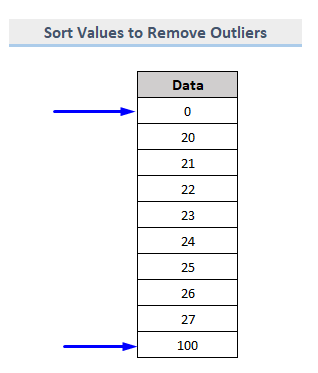
ਹੁਣ ਉਹਨਾਂ ਡੇਟਾ ਨੂੰ ਹੱਥੀਂ ਮਿਟਾਓ। ਡਾਟਾਸੈੱਟ ਦੇ ਬਾਹਰਲੇ ਮੁੱਲਾਂ ਨੂੰ ਮੁਫਤ ਬਣਾਉਣ ਲਈ।
ਅਸੀਂ ਇੱਕ ਵੱਡੇ ਡੇਟਾਸੈੱਟ ਨਾਲ ਕੰਮ ਕਰਦੇ ਸਮੇਂ ਇਸ ਪ੍ਰਕਿਰਿਆ ਦੀ ਪਾਲਣਾ ਕਰਨ ਦੀ ਸਿਫ਼ਾਰਸ਼ ਨਹੀਂ ਕਰਦੇ ਹਾਂ। ਜਦੋਂ ਤੁਹਾਡਾ ਡੇਟਾਸੈਟ ਛੋਟਾ ਹੁੰਦਾ ਹੈ ਅਤੇ ਦੇਖਣ ਵਿੱਚ ਆਸਾਨ ਹੁੰਦਾ ਹੈ, ਤਾਂ ਹੀ ਤੁਸੀਂ ਇਸ ਵਿਧੀ ਨੂੰ ਲਾਗੂ ਕਰ ਸਕਦੇ ਹੋ, ਨਹੀਂ ਤਾਂ ਇਸਨੂੰ ਲਾਗੂ ਨਾ ਕਰੋ।
ਹੋਰ ਪੜ੍ਹੋ: ਐਕਸਲ ਵਿੱਚ ਛਾਂਟੀ ਨੂੰ ਕਿਵੇਂ ਹਟਾਉਣਾ ਹੈ ( 3 ਆਸਾਨ ਤਰੀਕੇ)
ਸਿੱਟਾ
ਇਸ ਲੇਖ ਨੇ ਤੁਹਾਨੂੰ ਦਿਖਾਇਆ ਹੈ ਕਿ ਐਕਸਲ ਵਿੱਚ ਆਊਟਲੀਅਰਾਂ ਨੂੰ ਕਿਵੇਂ ਹਟਾਉਣਾ ਹੈ । ਮੈਨੂੰ ਉਮੀਦ ਹੈ ਕਿ ਇਹ ਲੇਖ ਤੁਹਾਡੇ ਲਈ ਬਹੁਤ ਲਾਭਦਾਇਕ ਰਿਹਾ ਹੈ. ਜੇਕਰ ਤੁਹਾਡੇ ਕੋਲ ਇਸ ਬਾਰੇ ਕੋਈ ਸਵਾਲ ਹਨ ਤਾਂ ਪੁੱਛਣ ਲਈ ਬੇਝਿਜਕ ਮਹਿਸੂਸ ਕਰੋਵਿਸ਼ਾ।

